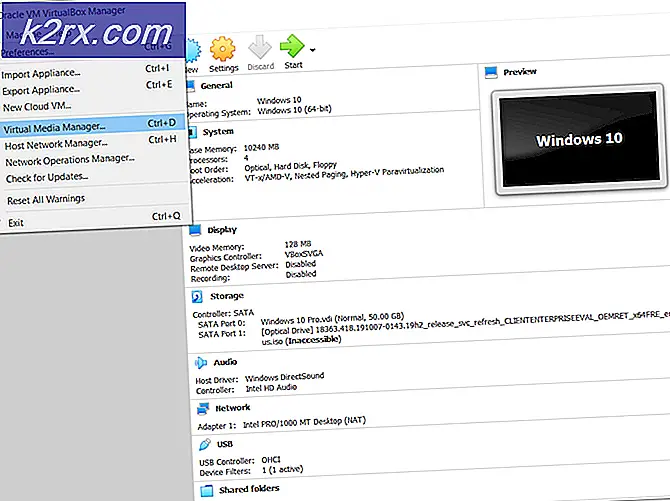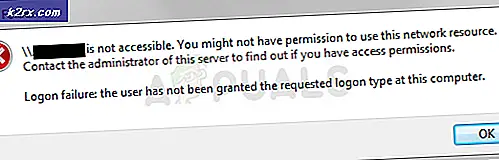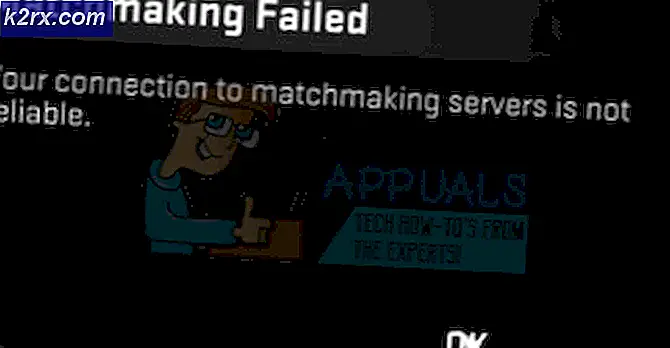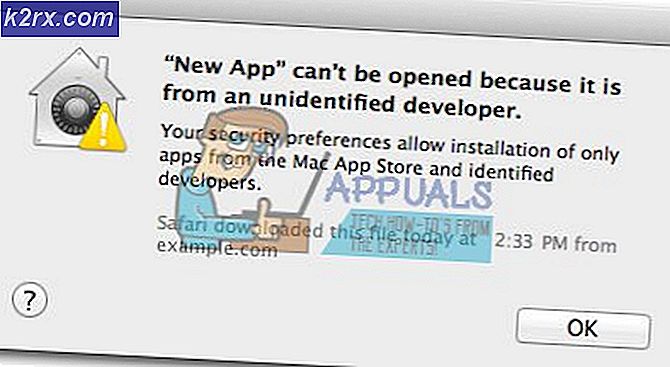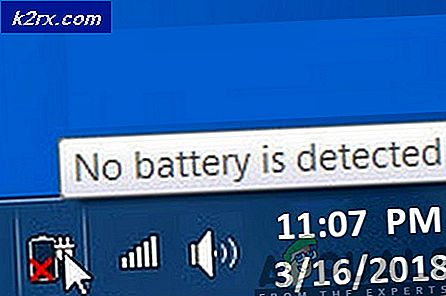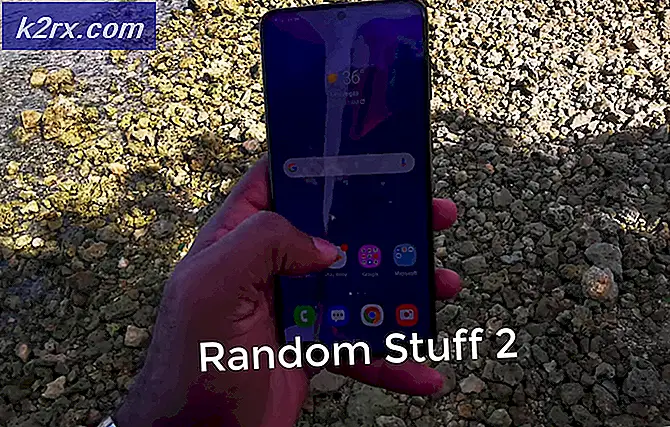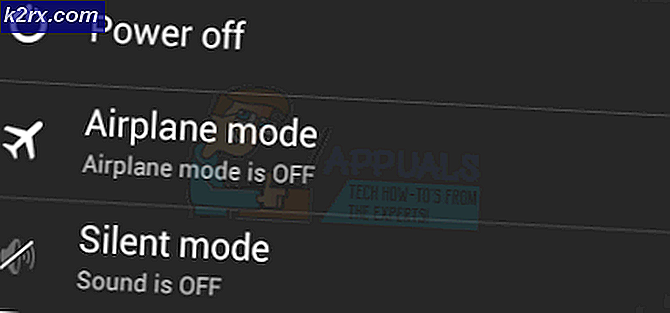ข้อผิดพลาดของหน่วยความจำอ้างอิง Arma 3 ใน Windows
ผู้เล่น Arma 3 จำนวนมากกำลังเผชิญหน้ากับ ‘หน่วยความจำอ้างอิง‘ข้อผิดพลาดหลังจากเกมล่ม ดูเหมือนว่าข้อผิดพลาดนี้จะเกิดขึ้นในรูปแบบต่างๆ (พร้อมข้อความแสดงข้อผิดพลาดต่างๆ มากมาย) และการกำหนดค่าพีซีแบบต่างๆ
หลังจากตรวจสอบปัญหานี้อย่างละเอียดแล้วปรากฎว่าสถานการณ์ต่างๆหลายอย่างอาจทำให้เกิดข้อขัดข้องร้ายแรงนี้ได้ นี่คือรายชื่อผู้ก่อเหตุที่อาจเกิดขึ้นโดยย่อ:
ตอนนี้คุณรู้แล้วว่าผู้กระทำผิดที่อาจเกิดขึ้นทั้งหมดนี่คือรายการวิธีการที่ผู้ใช้รายอื่นที่ได้รับผลกระทบใช้เพื่อหลีกเลี่ยง "หน่วยความจำอ้างอิง‘ข้อผิดพลาดใน Arma 3:
วิธีที่ 1: การติดตั้ง Arma 3 ใหม่และลบไฟล์ที่เหลือ
ก่อนอื่นคุณควรเริ่มคู่มือการแก้ปัญหานี้โดยตรวจสอบให้แน่ใจว่าคุณไม่ได้จัดการกับความเสียหายของไฟล์บางประเภทที่ส่งผลกระทบต่อการติดตั้ง Arma 3 ในเครื่อง
ผู้ใช้ที่ได้รับผลกระทบหลายรายยืนยันว่าเกมล่มได้หยุดลงอย่างสมบูรณ์หลังจากที่พวกเขาติดตั้งเกมใหม่และล้างไฟล์ที่เหลือระหว่างการติดตั้ง สิ่งนี้ดูเหมือนจะแนะนำความเป็นไปได้ที่ไฟล์ หน่วยความจำอ้างอิงข้อผิดพลาดอาจเกิดขึ้นเนื่องจากข้อมูลที่เสียหายซึ่งส่งผลต่อการติดตั้งภายในเครื่อง
อัปเดต: เป็นที่ทราบกันดีว่าม็อดที่ติดตั้งก่อนหน้านี้ทำให้เกิดปัญหานี้ดังนั้นอย่าข้ามวิธีนี้หากคุณเคยใช้ Arma 3 เวอร์ชันดัดแปลงมาก่อน
หากสถานการณ์นี้ดูเหมือนว่าสามารถใช้ได้และคุณยังไม่ได้ลองติดตั้งเกมใหม่ให้ทำตามคำแนะนำด้านล่างเพื่อทำการติดตั้งใหม่และลบไฟล์ที่เหลือออกจากการติดตั้งครั้งแรก:
- กด คีย์ Windows + R เพื่อเปิด a วิ่ง กล่องโต้ตอบ ในกล่องข้อความพิมพ์ "appwiz.cpl" แล้วกด ป้อน เพื่อเปิดไฟล์ โปรแกรมและคุณสมบัติ เมนู.
- ข้างใน โปรแกรมและคุณสมบัติ เมนูเลื่อนลงไปตามรายการโปรแกรมที่ติดตั้งและค้นหาการติดตั้ง Arma 3 ของคุณ เมื่อคุณจัดการเพื่อค้นหาให้คลิกขวาที่มันแล้วเลือก ถอนการติดตั้ง จากเมนูบริบทที่ปรากฏใหม่
- ภายในหน้าจอการถอนการติดตั้ง ให้ทำตามคำแนะนำบนหน้าจอเพื่อสิ้นสุดการถอนการติดตั้ง
- เปิด File Explorer และไปที่ไฟล์ เอกสารของฉัน โฟลเดอร์ของ Arma 3 โดยค่าเริ่มต้น ตำแหน่งนั้นคือ:
\ Users \ * ชื่อผู้ใช้ของคุณ * \ Documents \ Arma 3
บันทึก: * ชื่อผู้ใช้ของคุณ * เป็นเพียงตัวยึดตำแหน่ง แทนที่ด้วยชื่อจริงของชื่อผู้ใช้เฉพาะของคุณ
- เมื่อคุณมาถึงตำแหน่งที่ถูกต้องแล้วให้ลบไฟล์ อาม่า 3 โฟลเดอร์หลังจากสำรองข้อมูลไว้ล่วงหน้า
- หากคุณกำลังเปิดตัวเกมผ่าน Steam ให้ไปที่ตำแหน่งต่อไปนี้และลบไฟล์ Arma 3 โฟลเดอร์:
\ Program Files (x86) \ Steam \ SteamApps \ common \ Arma 3
บันทึก: หากคุณยังไม่ได้ติดตั้งเกมผ่าน Steam ให้ข้ามขั้นตอนนี้ไปเลย
- รีสตาร์ทคอมพิวเตอร์ของคุณและรอให้การเริ่มต้นครั้งถัดไปเสร็จสิ้น เมื่อการเริ่มต้นครั้งต่อไปเสร็จสมบูรณ์ให้ติดตั้งเกมใหม่ตามปกติและตรวจสอบให้แน่ใจว่าได้เปิดโปรแกรมติดตั้ง (หรือ Steam) ด้วยการเข้าถึงของผู้ดูแลระบบโดยคลิกขวาที่มันแล้วเลือก เรียกใช้ในฐานะผู้ดูแลระบบ.
- เปิดเกมอีกครั้งและดูว่าปัญหาได้รับการแก้ไขแล้วหรือไม่
ในกรณีที่คุณยังคงพบกับประเภทของ "หน่วยความจำอ้างอิงเกิดปัญหาเมื่อพยายามเล่น Arma 3 ให้เลื่อนลงไปที่วิธีการถัดไปด้านล่าง
วิธีที่ 2: การตรวจสอบสถานะของแรมของคุณ
เนื่องจากปัญหานี้บางครั้งเกี่ยวข้องกับส่วนประกอบ RAM ที่เริ่มล้มเหลวคำแนะนำของเราคือการแก้ไขปัญหาในการตรวจสอบหน่วยความจำของคุณด้วย MemTest86 -เครื่องมือรุ่นฟรีนี้จะช่วยให้คุณสามารถเรียกใช้การวินิจฉัยในหน่วยความจำของคุณและตรวจสอบว่าเริ่มล้มเหลวหรือไม่
ผู้ใช้ที่ได้รับผลกระทบหลายคนที่ต้องเผชิญกับ 'หน่วยความจำอ้างอิงข้อผิดพลาดใน Arma 3 ยืนยันว่าการเรียกใช้การวินิจฉัยบน RAM ของพวกเขาเผยให้เห็นว่าหน่วยความจำล้มเหลว น่าเสียดายที่ในกรณีนี้การแก้ไขที่เป็นไปได้เพียงอย่างเดียวคือการเปลี่ยนฮาร์ดแวร์ที่ล้มเหลวของคุณให้มีประสิทธิภาพเทียบเท่า
หากคุณสงสัยว่า RAM stick / s ของคุณอาจต้องรับผิดชอบต่อความผิดพลาดนี้ใน Arma 3 ให้ทำตามคำแนะนำด้านล่างเพื่อทำการตรวจสอบ MemTest86:
- เปิดเบราว์เซอร์เริ่มต้นของคุณและไปที่ไฟล์ หน้าดาวน์โหลดของ MemTest86
- เมื่อคุณอยู่ในหน้าที่ถูกต้องให้คลิกที่ ดาวน์โหลด เพื่อดาวน์โหลด MemTest86 เวอร์ชันฟรี
- เมื่อการดาวน์โหลดเสร็จสิ้น ให้ใช้ยูทิลิตี้การแตกไฟล์ เช่น 7 Zip, WinZip หรือ WinRar เพื่อแยกเนื้อหาของไฟล์ memtest86-usb เก็บถาวร
- จากนั้นทำตามคำแนะนำที่จัดทำโดยเอกสารอย่างเป็นทางการเพื่อสร้างไดรฟ์ USB ที่จะใช้ในการทดสอบ RAM ของคุณในภายหลัง
- ใช้ MemTest86 ตามคำแนะนำและดูว่าปัญหาเกิดจาก RAM stick / s ของคุณหรือไม่
หากปัญหาเกิดจากส่วนประกอบ RAM ที่ล้มเหลวอย่างแท้จริงการแก้ไขที่ทำงานได้เพียงอย่างเดียวคือการเปลี่ยนทดแทน
ในทางกลับกัน หากการสแกนพบว่าปัญหาไม่ได้เกิดจากหน่วยความจำของคุณ ให้เลื่อนลงไปยังวิธีแก้ไขที่เป็นไปได้ถัดไปด้านล่าง
วิธีที่ 3: การขยายไฟล์หน่วยความจำเสมือน (ถ้ามี)
ตามผู้ใช้ที่ได้รับผลกระทบบางรายคุณอาจพบข้อขัดข้องประเภทนี้เนื่องจาก Windows 10 กำลังดิ้นรนเพื่อจัดการกับกองทิ้งที่สร้างขึ้นโดยการเรียกใช้ Arma 3 ในกรณีนี้คุณควรจะสามารถแก้ไขปัญหาได้โดยการควบคุม ไฟล์เพจที่จัดการโดยระบบของคุณตามค่าเริ่มต้นและขยายขนาดเพื่อให้แน่ใจว่าฮีปทิ้งได้รับการจัดการอย่างเหมาะสม
การแก้ไขนี้ได้รับการยืนยันแล้วว่าได้ผลโดยผู้ใช้ที่ได้รับผลกระทบจำนวนมากซึ่งก่อนหน้านี้ต้องรับมือกับหน่วยความจำอ้างอิง‘ข้อผิดพลาด
หากสถานการณ์นี้ใช้ได้ให้ทำตามคำแนะนำด้านล่างเพื่อขยายไฟล์หน่วยความจำเสมือน (ไฟล์เพจจิ้ง) จากยูทิลิตี้ System Properties:
- เปิดไฟล์ วิ่ง กล่องโต้ตอบโดยการกด คีย์ Windows + R. ถัดไปพิมพ์ "sysdm.spl" ภายในกล่องข้อความแล้วกด ป้อน เพื่อเปิดไฟล์ คุณสมบัติของระบบขั้นสูง หน้าต่าง.
- เมื่อคุณอยู่ใน คุณสมบัติของระบบ ไปที่หน้าต่างขั้นสูงและคลิกที่การตั้งค่าปุ่มที่เกี่ยวข้องกับ ตัวเลือกประสิทธิภาพ เมนู.
- ข้างใน ตัวเลือกประสิทธิภาพ คลิกที่เมนูแท็บขั้นสูง จากนั้นคลิกที่เปลี่ยนปุ่มใต้ หน่วยความจำเสมือน.
- เมื่อคุณอยู่ใน หน่วยความจำเสมือน หน้าต่างยกเลิกการเลือกช่องที่เชื่อมโยงกับจัดการขนาดไฟล์เพจจิ้งสำหรับไดรฟ์ทั้งหมดโดยอัตโนมัติ
- จากนั้นเลือกไดรฟ์ระบบปฏิบัติการของคุณจากกล่องด้านล่างขนาดไฟล์เพจสำหรับแต่ละไดรฟ์จากนั้นเลือกการสลับที่เกี่ยวข้องกับ ขนาดที่กำหนดเอง.
- ตั้งค่าขนาดเริ่มต้นเป็นอย่างน้อย 3500 ลบ และ ขีดสุด ขนาดถึง 7000 ลบ. จากนั้นคลิกที่ไฟล์ ชุด ปุ่มเพื่อบังคับใช้การเปลี่ยนแปลง
- บันทึกการเปลี่ยนแปลง จากนั้นรีสตาร์ทคอมพิวเตอร์และดูว่าข้อขัดข้องหยุดเกิดขึ้นหรือไม่
ในกรณีที่ปัญหาเดิมยังคงเกิดขึ้นให้เลื่อนลงไปที่การแก้ไขที่เป็นไปได้ถัดไปด้านล่าง